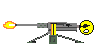Salut les maker

Je fait un petit tuto pour faire un coffre. Parce qu’au début, il réapparaissait tout le temps et je pouvais prendre ce qu'il contenait autant de fois que je voulais. Donc je fais ce tuto pour plus qu'il ny arrive ce problème. Je vais aussi monter comment l'ouvrir d'une façon originale.
Je comprend que plusieurs d’entre vous savent le faire, donc ne dites pas que sa sert a rien, ça peut toujours aidez ceux qui ne savent pas faire un coffre.
TUTO POUR DEBUTANTS /!\Commençons tout de suite...
1) Apparence/orientation du coffreD'abbord, mettez vous en mode evenement et double-cliquez a l'endroit de votre map ou vous souhaitez mettre vottre coffre, nous verrons l'orientation de ce dernier plus tard.
Dans la page qui s'affiche, double cliquez sur le carré blanc "apparence".
Dans la liste qui s'affiche, cliquez sur :
- 174-Chest01
- 175-Chest02
- 176-Chest03
ou - 177-Chest04
suivant l'orientation que vous voulez donner a votre coffre.
Ensuite, choisissez un des coffres qui sont
sur la première ligne dans le cadre a droite.
Quand vous avez choisit votre coffre, cliquez sur OK.
Vous me suivez ?
Double cliquez sur <> dans le cadre blanc a droite de la page évènement.
Dans la page qui s'affiche, allez dans l'onglet 2 et selectionnez "déplacer/modifier un événement".
Encore une nouvelle page : Dans le menu déroulant en haut a gauche, sélectionnez ''cet evenement" , ceci est très important.
Toujours dans la même page, cliquez sur "modifier l'apparence" dans la troisième colonne de boutons a droite.
Revoila la page de tout a l'heure : selectionnez chest01, 02, 03 ou 04 selon ce que vous avez choisit comme orientation précédemment, puis l'apparence de votre coffre mais sur
la deuxième ligne cette fois Pas de soucis ? Parfait.
Refaite la manip' a partir de "cliquez sur 'modifier l'apparence' " en sélectionnant l'apparence de votre coffre sur la troisième ligne puis sur al quatrième.
Quand vous avez modifié l'apparence du coffre trois fois, cliquez sur OK
Cela doit donner environ cela (peut changer suivant l'orientation et l'apparence de votre coffre) :
- Code:
-
<>Déplacer l'évènement: Cet évènement
: :<>Modifier l'apparence :'174-Chest01' , 0, 4, 0
: :<>Modifier l'apparence :'174-Chest01' , 0, 6, 0
: :<>Modifier l'apparence :'174-Chest01' , 0, 8, 0
Cette première partie va faire ouvrir le coffre.
2)MusiqueEnsuite, double-cliquez sur le <> en dessous.
Dans la page deux, cliquez sur "jouer un effet musical (ME)".
Sélectionnez une musique, par exemple Item02. Cette musique sera la musique que l'on entendra lorsque l'on ouvre le coffre.Cliquez sur OK.
3) TexteDouble cliquez de nouveau sur <> en dessous.
Dans la page une, cliquez sur "affichez un message".
Écrivez ce que vous voulez recevoir lorsque vous ouvrez le coffre.
Par exemple: Vous recevez 1xPotion !
Mais n'oubliez pas de mettre la quantité !Cliquez sur OK.
Ceci est le texte qui s'affichera quand vous ouvrirez le coffre.
4) Ajouter l'objet/arme... a l'inventaireDouble cliquez sur le <> suivant.
Dans la page une, selectionnez ajouter/retirer arme, objet, armure ou argent selon ce que vous désirez mettre dans le coffre.
Cliquez sur ce que vous voulez dans le menu déroulant puis sur OK.
Cette partie va mettre le contenu du coffre dans l'inventaire.
5) InterupteurCliquez toujours et encore sur le <> en dessous.
Dans la page une, cliquez sur "gestion des interrupteurs
Sélectionnez un interrupteur dans la liste en cliquant sur la flèche puis donnez lui un nom (coffre, coffre1, coffre2...).
Cliquez sur OK.
Créez une nouvelle page en cliquant sur... nouvelle page en haut
Mettez l'apparence de votre coffre mais l'apparence de la quatrième ligne (quand il est ouvert) dans le carré blanc "apparence".
Puis cochez la case "L’interrupteur -- est activé".
Selectionnez l'interupteur que vous avez crée précédemment.
Cliquez sur OK puis encore sur OK.
Cette partie va permettre au coffre de resté ouvert jusqu’à la fin du jeu.
Voili voilou,

j’espère que j'ai été clair, posez des question si une partie n'est pas net, je répondrais !